- Mwandishi Jason Gerald [email protected].
- Public 2023-12-16 11:41.
- Mwisho uliobadilishwa 2025-01-23 12:48.
Nakala hii itakufundisha jinsi ya kuanzisha tena salama kompyuta ya Windows au MacOS.
Hatua
Njia 1 ya 3: Windows 10 na 8 / 8.1
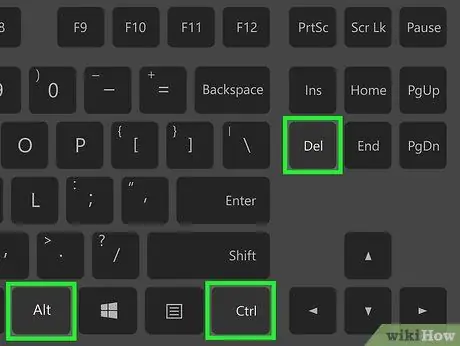
Hatua ya 1. Bonyeza kitufe cha Ctrl + Atl + Del kwenye kibodi
Baada ya hapo, ukurasa unaonyesha chaguzi kadhaa (Lock, switch User, Sign Out, Task Manager) itaonyeshwa. Ikiwa utendaji wa kompyuta yako ni polepole, upakiaji wa ukurasa unaweza kuchukua muda mrefu kidogo.
Ukiunganisha kwenye kompyuta kwa mbali ukitumia Kompyuta ya Mbali, njia ya mkato haitafanya kazi. Ikiwa seva yako ya Kompyuta ya Mbali inaunga mkono njia hii ya mkato, unaweza "kutuma" mchanganyiko muhimu, au kufungua dirisha la haraka la amri kwenye kifaa unachotumia na ingiza amri ifuatayo: shutdown -r -f -t 0
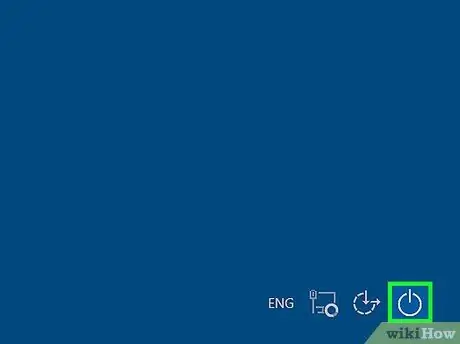
Hatua ya 2. Bonyeza ikoni ya nguvu (Nguvu)
Iko kwenye kona ya chini kulia ya skrini na inaonekana kama duara na laini ya wima katikati.
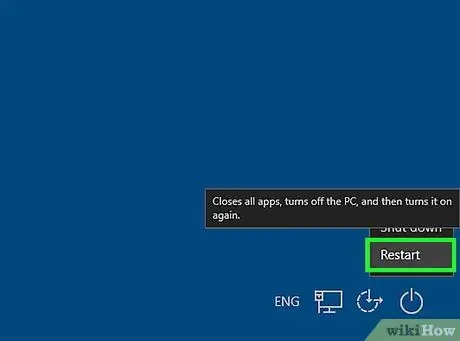
Hatua ya 3. Bonyeza Anzisha upya
Sasa, kompyuta itaanza upya. Ikiwa kuna programu kadhaa bado ziko wazi, utahamasishwa kuzifunga kabla ya kuzima kompyuta.
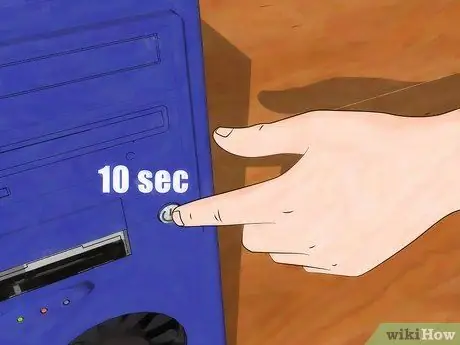
Hatua ya 4. Fanya reboot ya vifaa
Ikiwa kompyuta yako haijibu, utahitaji kufanya reboot ya vifaa. Fanya hivi tu ikiwa hatua za awali hazikutoa matokeo muhimu. Ili kufanya hivyo, fuata hatua hizi:
- Bonyeza na ushikilie kitufe cha umeme kwenye kompyuta mpaka kompyuta izime. Vifungo hivi kawaida ziko kando ya kompyuta ndogo, au kwenye chasisi ya kompyuta (kwa kompyuta za mezani).
- Bonyeza kitufe cha nguvu tena kuiwasha.
Njia 2 ya 3: Windows 7 na Vista
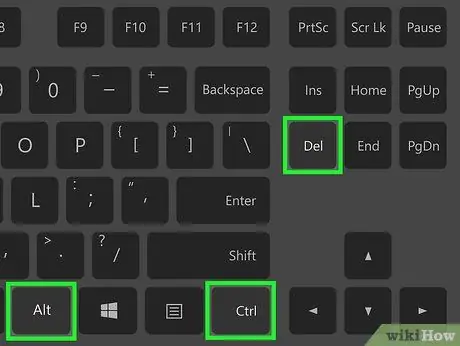
Hatua ya 1. Bonyeza kitufe cha Ctrl + Alt + Del kwenye kibodi
Baada ya hapo, ukurasa wa kufuli wa kompyuta utaonyeshwa. Ikiwa utendaji wa kompyuta yako ni polepole, upakiaji wa ukurasa unaweza kuchukua muda mrefu kidogo.
Ukiunganisha kwenye kompyuta kwa mbali ukitumia Kompyuta ya Mbali, njia ya mkato haitafanya kazi. Kwa hivyo, fungua kidirisha cha kuharakisha amri kwenye kifaa cha mbali na tumia amri ifuatayo: kuzima -r
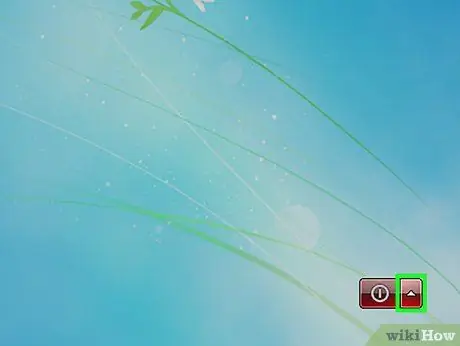
Hatua ya 2. Bonyeza kitufe cha nguvu (Nguvu)
Iko kwenye kona ya chini kulia ya skrini na ni nyekundu.
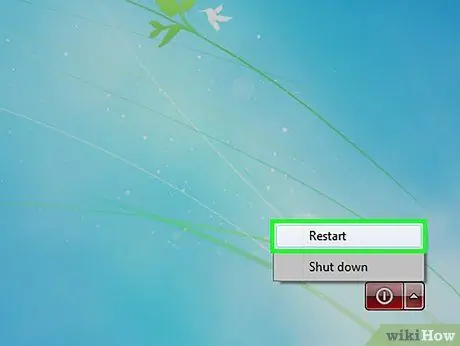
Hatua ya 3. Bonyeza Anzisha upya
Sasa, kompyuta itaanza upya. Ikiwa kuna programu kadhaa bado zimefunguliwa, utahamasishwa kuzifunga kabla ya kuanza tena kompyuta.
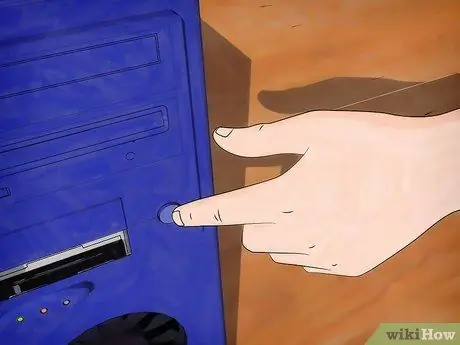
Hatua ya 4. Fanya reboot ya vifaa
Ikiwa hatua za awali hazikufanya kazi, utahitaji kutumia kitufe cha nguvu kwenye chasisi ya kompyuta kufanya reboot ya vifaa. Fanya hivi tu ikiwa kompyuta haitaanza upya kawaida.
- Bonyeza na ushikilie kitufe cha umeme kwenye kompyuta hadi kompyuta izime. Vifungo hivi kawaida huwa upande wa kompyuta ndogo, au mbele ya chasisi ya kompyuta (kwa kompyuta za mezani).
- Bonyeza kitufe cha nguvu tena kuwasha kompyuta.
Njia 3 ya 3: MacOS
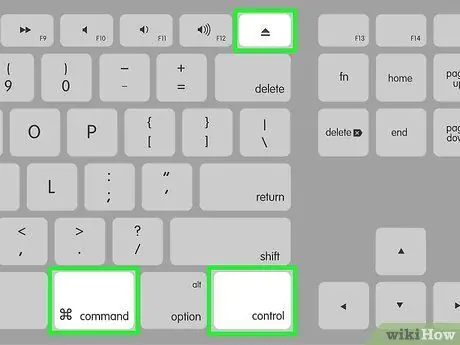
Hatua ya 1. Bonyeza mchanganyiko muhimu Udhibiti + ⌘ Amri + ject Ondoa
Njia ya mkato ya amri itafunga programu zote na kuwasha tena kompyuta. Ikiwa una kazi ambayo haijahifadhiwa, utahitajika kuihifadhi kabla ya kuwasha tena kompyuta. Ikiwa utendaji wa kompyuta yako ni polepole, kuwasha tena kompyuta yako inaweza kuchukua dakika chache.
- Njia nyingine ya kuanzisha upya kompyuta yako ni kufungua menyu ya Apple (kwenye kona ya juu kushoto ya skrini) na bonyeza "Anzisha upya".
- Ikiwa umeunganishwa na kompyuta kwa mbali, unaweza kuwasha tena kompyuta ukitumia amri ya kuzima -r sasa.

Hatua ya 2. Lazimisha kuanzisha upya kifaa
Unapaswa kufanya hivyo tu ikiwa huwezi kuanzisha tena kompyuta kawaida. Hatua hii inapendekezwa tu kama suluhisho la mwisho kwani ina hatari ya kusababisha upotezaji wa data.
Bonyeza na ushikilie kitufe cha nguvu kwenye kona ya juu kulia ya kibodi (au nyuma ya kompyuta) mpaka kifaa kiwe kimezimwa. Baada ya hapo, bonyeza kitufe cha nguvu tena kuwasha kifaa
Vidokezo
- Daima uhifadhi au uunda faili mbadala za kazi yako kabla ya kuanza upya au kuzima kompyuta. Kawaida, kompyuta haitaokoa kazi yako moja kwa moja.
- Ikiwa kompyuta yako bado haitaanza na kuonyesha majibu, hata unapojaribu kuanzisha tena vifaa, fungua upya kompyuta kwa kuchomoa kamba ya nguvu ya kompyuta kutoka kwa ukuta wa ukuta (au betri ikiwa unatumia kompyuta ndogo). Kompyuta itazima mara tu kamba ya umeme au betri itakapofunguliwa. Baada ya hapo, jaribu kuziba kebo tena kwenye tundu la ukuta na uanze tena kompyuta.






